5 Langkah Mudah Mengaktifkan Device Manager di HP Android
06 Oktober 2020 by Mohammad Syahrial
Gak perlu khawatir kehilangann HP lagi deh.
Kehilangan Hp bagi banyak orang merupakan sesuatu yang sangat menyebalkan. Tidak hanya soal kehilangan benda berharga jutaan rupiah, tapi juga soal isi dari HP yang hilang itu.
Kontak-kontak penting yang tentu akan sangat merepotkan mendapatkannya kembali, kenang-kenangan berupa foto, video, maupun chat-chat yang jadi hilang selamanya, dan berbagai hal lainnya.
Padahal kesedihan saat kehilangan HP tidak akan terjadi jika sejak awal tahu cara mengantisipasinya. Bukan hanya berhati-hati supaya tidak kehilangan smartphone tapi juga apa yang bisa dilakukan ketika Hp kita hilang.
Salah satu cara yang bisa digunakan ialah mengaktifkan device manager yang ada pada smartphone sehingga ketika smartphone itu hilang akan terlacak keberadaannya. Ini 5 langkah mengaktifkan device manager android pada smartphone.
5 Langkah Mengaktifkan Device Manager Android
Jika kamu kehilangan HP jangan dulu panik dan lapor polisi, karena bisa saja kamu akan melalui proses panjang dan belum tentu HP kamu akan kembali.
Tapi jika sejak awal kamu sudah mengaktifkan device manager di HP kamu, kamu akan dengan mudah melacaknya dan mendapatkannya kembali. Mau tahu caranya? Berikut 5 langkah mengaktifkan device manager Android.
Pastikan smartphonemu sudah diperbarui
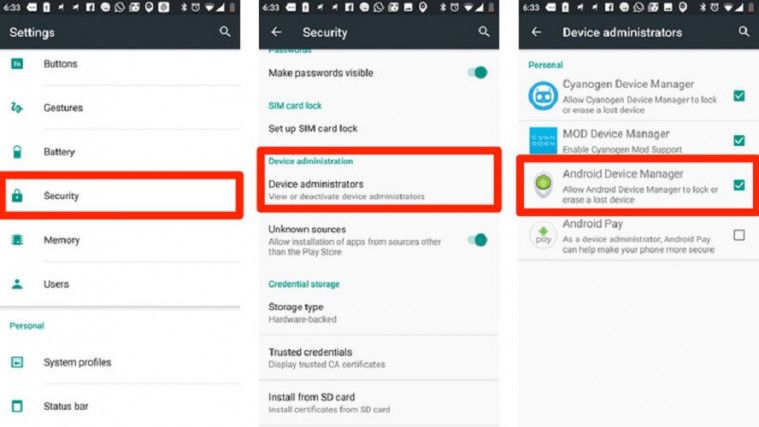
Langkah mengaktifkan device manager Android yang pertama adalah memastikan perangkatmu sudah diperbarui. Semua smartphone yang menggunakan sistem operasi Android minimal 2.2 (Froyo) bisa mengaktifkan android device manager.
Perangkat yang kamu gunakan juga harus mempunyai Google Play Services yang biasanya sudah terpasang secara otomatis jika kamu menggunakan Google Play Store. Biasanya untuk langkah yang pertama ini sudah bisa dilewati oleh perangkat dengan OS Android terbaru.
Masuk ke perangkat Android menggunakan akun Google
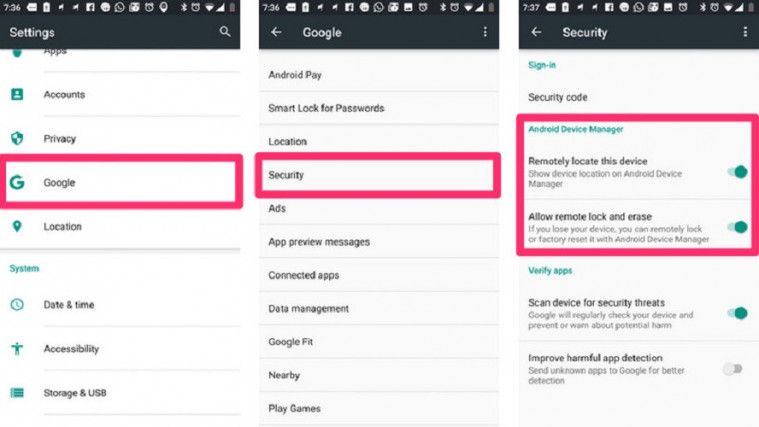
Setiap pengguna Android biasanya sudah mempunyai akun Google yang digunakannya untuk masuk ke perangkat. Jika kamu baru menggunakan Android dan belum masuk dengan akun Google, terlebih dulu kamu harus menambahkan akun Google yang sudah kamu buat melalui menu Settings atau Pengaturan.
Untuk menambahkan akun Google, buka aplikasi Settings atau Pengaturan. Kemudian scroll ke bagian bawah hingga kamu menemukan menu Accounts.
Kemudian tap menu Accounts tersebut dan pilih Google. Selanjutnya kamu harus memasukkan detail informasi dari akun Google milikmu agar bisa masuk ke perangkat.
Aktifkan layanan lokasi di smartphone
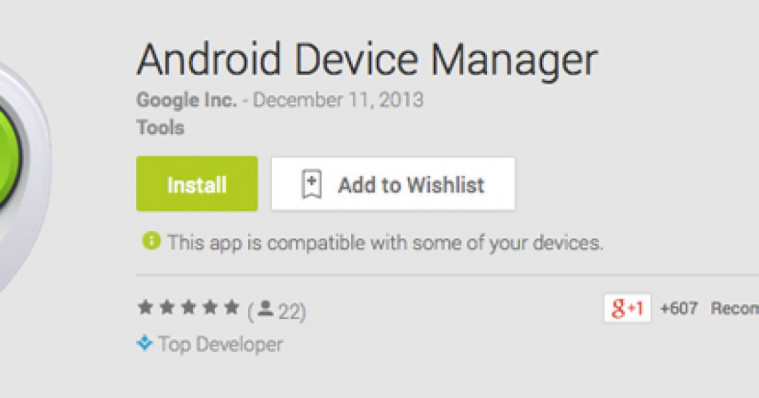
Langkah mengaktifkan android device manager yang selanjutnya adalah mengaktifkan layanan lokasi di smartphone. Langkah ini bertujuan agar smartphone milikmu bisa menampilkan peta dalam Android device manager.
Cara untuk mengaktifkan lokasi di smartphonemu adalah membuka aplikasi Settings atau Pengaturan. Cari dan temukan Location.
Jika sudah, tap untuk membuka Location. Pastikan slider dalam Location ini sudah berada di posisi aktif. Kemudian pilih mode High Accuracy untuk memperoleh keakuratan dari hasil pelacakan lokasi.
Buka aplikasi Google Setting
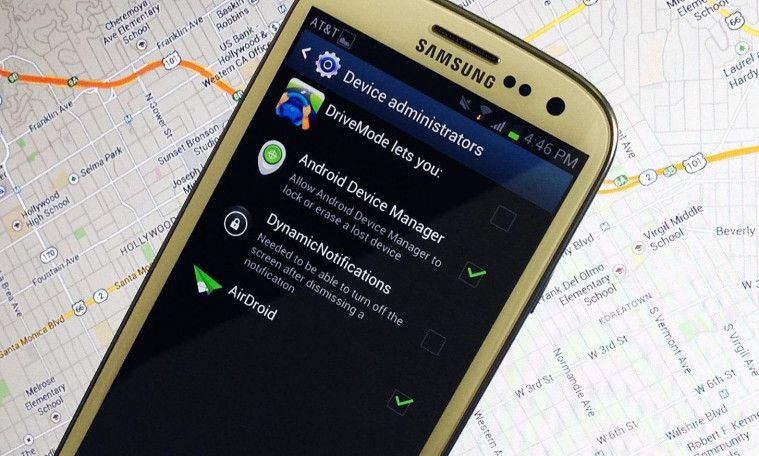
Lanjut, langkah mengaktifkan device manager Android yang berikutnya adalah membuka aplikasi Google Setting di perangkatmu.
Semua smartphone Android yang sudah menggunakan sistem android minimum 2.2 (Froyo) dan sudah tersemat aplikasi Google Play Service secara otomatis seharusnya bisa membuka layanan Google Setting.
Aplikasi Google Setting digunakan untuk menyesuaikan pengaturan android device manager untuk smartphonemu. Setelah kamu membuka Google Setting, tap Security yang ada di bagian Services.
Pastikan opsi Remotely Locate This Device dicentang. Opsi inilah yang akan membuat Android device manager bisa melacak lokasi smartphonemu.
Kemudian pastika juga opsi Allow Remote Lock and Erase dicentang. Opsi ini berguna untuk mengamankan smartphonemu dari kehilangan atau pencurian data.
Buka aplikasi Settings di smartphone
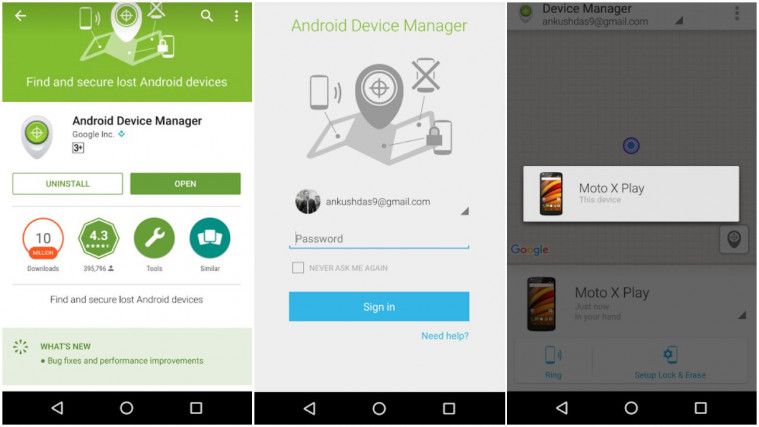
Terakhir, langkah mengaktifkan device manager android adalah membuka aplikasi settings di smartphone. Langkah ini dilakukan untuk mengaktifkan Android device manager agar mendapatkan izin dari administrator untuk mengunci dan menghapus data dari jarak jauh.
Cara untuk mengaktifkannya adalah dengan memilih menu Security yang ada di dalam menu Settings. Kemudian scroll ke bagian bawah. Temukan dan tap Device administrator. Pastikan bahwa Android Device Manager sudah dicentang yang menandakan sudah aktif.
Itulah 5 langkah mengaktifkan device manager Android. Mudah kan? Jika kamu belum mengaktifkan device manager di HP kamu, lebih baik aktifkan sekarang karena tidak ada yang bisa menjamin HP kamu tidak akan hilang. Jangan tunggu hilang, lebih baik antisipasi dari sekarang.






